Dans une vue 3D, vous pouvez placer une armature qui couvre toute l'étendue de l'élément hôte.
Remarque : Cette méthode ne permet pas de contrôler individuellement les crochets d'armature.
- Ouvrez une vue 3D d'un sol, d'un mur ou d'un radier.
- Cliquez sur l'onglet Structure
 le groupe de fonctions Armature
le groupe de fonctions Armature
 (Surface). Remarque : L'outil est également disponible dans la sélection de l'onglet contextuel pour les éléments qui sont des hôtes d'armature valides.
(Surface). Remarque : L'outil est également disponible dans la sélection de l'onglet contextuel pour les éléments qui sont des hôtes d'armature valides. - Sélectionnez l'hôte (par exemple, un sol, un mur ou radier) qui recevra l'armature.
- Cliquez sur l'onglet Modifier | Créer une limite pour l'armature
 le groupe de fonctions Dessiner
le groupe de fonctions Dessiner
 (Direction principale). Remarque : La direction principale est également utilisée lors de l'esquisse d'armatures surfaciques (treillis).
(Direction principale). Remarque : La direction principale est également utilisée lors de l'esquisse d'armatures surfaciques (treillis). - A l'aide des outils de la galerie d'esquisse, esquissez une ligne le long du bord de l'élément hôte afin d'établir la direction de l'armature.
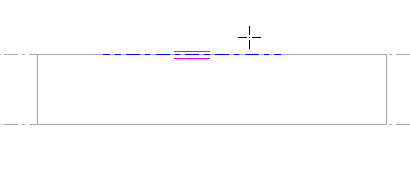
- Cliquez sur l'onglet Modifier | Créer une limite pour l'armature
 le groupe de fonctions Mode
le groupe de fonctions Mode
 (Terminer le mode de modification).
(Terminer le mode de modification). 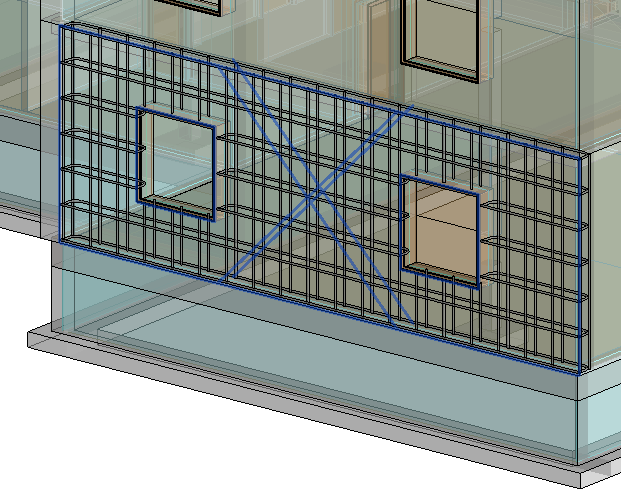 Remarque : Lors de la mise en place d'une armature surfacique, les éléments d'armature ne sont pas visibles. Si vous souhaitez les afficher, vous pouvez sélectionner la visibilité des éléments d'armature dans la section Graphique de la palette Propriétés de l'armature surfacique. Le paramètre de visibilité est uniquement disponible lorsque l'armature surfacique héberge une armature.
Remarque : Lors de la mise en place d'une armature surfacique, les éléments d'armature ne sont pas visibles. Si vous souhaitez les afficher, vous pouvez sélectionner la visibilité des éléments d'armature dans la section Graphique de la palette Propriétés de l'armature surfacique. Le paramètre de visibilité est uniquement disponible lorsque l'armature surfacique héberge une armature.